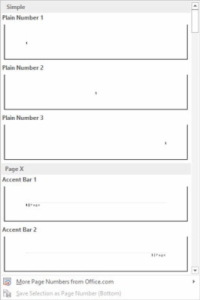Word 2013 може не тільки автоматично нумерувати ваші сторінки, але також дозволяє розмістити номер сторінки практично в будь-якому місці сторінки в різноманітних веселих і цікавих форматах. Почніть одіссею нумерації сторінок так:
1 Натисніть вкладку Вставка.
Це дасть вам варіанти для вашої сторінки.
2У області верхнього та нижнього колонтитулів натисніть кнопку команди Номер сторінки.
З’явиться меню з переліком різних варіантів нумерації сторінок. Перші три – це розташування: Верх сторінки, Нижня частина сторінки та Поля сторінки або бічні сторони сторінки.
3 Виберіть, де розмістити номери сторінок.
Якщо ви хочете, щоб номери ваших сторінок розміщувалися внизу сторінки, виберіть параметр «Внизу сторінки».
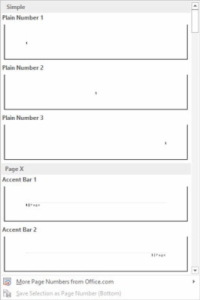
4 Виберіть стиль нумерації сторінок зі списку, що прокручується.
Ви можете побачити безліч зразків, тому не обмежуйте себе, не прокручуючи меню. Ви навіть можете вибрати відомі сторінки форматів X із Y.
Word сумлінно нумерує кожну сторінку у вашому документі, починаючи з 1 на першій сторінці, аж до такої кількості сторінок, якою вона розширюється. Крім того, якщо ви видалите сторінку, Word перенумерує все за вас. Вставити сторінку? Гей! Word автоматично перенумерує все для вас знову. Поки ви вставляєте номер сторінки, виконуючи попередній набір кроків, Word обробляє все.
Номери сторінок розміщуються в верхньому або нижньому колонтитулі документа.
Щоб змінити формат номера сторінки, просто виберіть новий у меню Номер сторінки.
Так само легко можна видалити номери сторінок.